windows更新过程中出现错误代码“0x80073701”是许多用户常遇到的问题。该错误通常会导致系统无法成功安装更新补丁,尤其是在尝试安装功能更新或累积更新时更为明显。此问题的根本原因多为系统关键文件丢失或windows更新组件损坏。本文将深入解析“0x80073701”错误的来源,并提供多种高效、实用的解决方案,帮助您快速恢复正常的更新流程。
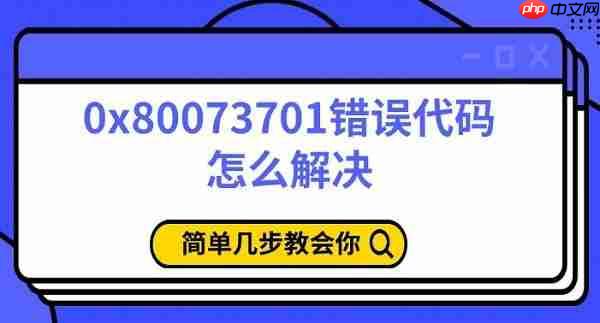
错误代码“0x80073701”对应的系统提示为:ERROR_SXS_ASSEMBLY_MISSING,意味着系统在执行更新时未能找到某个必需的组件或文件包,从而中断了安装过程。
典型表现包括:
1、更新进程停滞,提示“安装失败 – 错误 0x80073701”
2、累积更新反复安装失败
3、功能升级无法完成,提示出错
推荐首选使用Windows内置的SFC工具来扫描并修复可能损坏或丢失的系统文件。
具体操作如下:
1、按下Win+S键,搜索“CMD”,右键点击“命令提示符”,选择“以管理员身份运行”。
2、在命令窗口中输入以下指令:
sfc /scannow
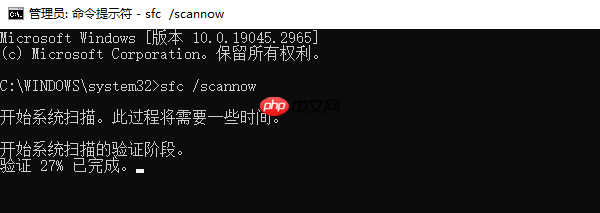
3、按回车后等待系统完成扫描(通常耗时几分钟),系统会自动尝试修复发现的问题。
4、修复完成后重启计算机,再次尝试进行更新。
此方法适用于因系统文件异常导致的大部分更新失败情况。
当更新服务出现异常状态时,也可能引发该错误。可通过重置相关服务和缓存目录来解决。
1、以管理员身份打开命令提示符。
2、依次执行以下命令,每条命令输入后按回车:
net stop wuauserv
net stop cryptSvc
net stop bits
net stop msiserver
ren C:\Windows\SoftwareDistribution SoftwareDistribution.old
ren C:\Windows\System32\catroot2 catroot2.old
net start wuauserv
net start cryptSvc
net start bits
net start msiserver

3、完成后重启电脑,重新尝试更新操作。
该操作将清除旧的更新缓存并重建服务环境,有效排除因缓存损坏导致的更新障碍。此外,定期更新硬件驱动也有助于提升系统稳定性,避免兼容性冲突。可借助“驱动人生”等工具自动识别设备信息并匹配最新驱动。使用步骤如下:
1、点击下载按钮,安装并打开“驱动人生”,进入“驱动管理”页面,点击“立即扫描”;
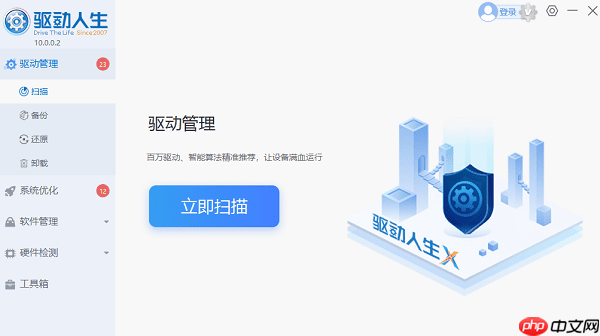
2、软件将自动检测驱动状态,列出需要更新的项目,用户可一键完成驱动升级;
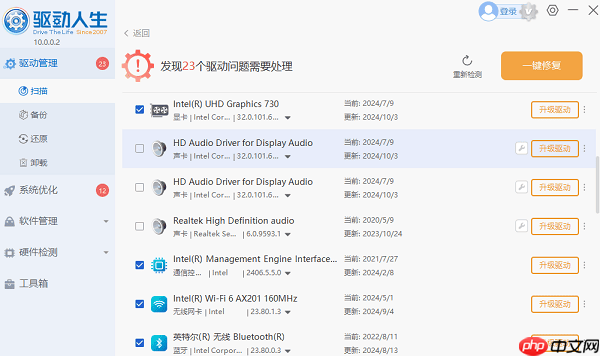
若SFC未能解决问题,可进一步使用DISM命令修复系统底层映像。
操作流程如下:
1、以管理员权限打开命令提示符。
2、输入以下命令并回车执行:
DISM /Online /Cleanup-Image /RestoreHealth

3、等待修复过程结束(根据网络速度和系统性能,通常需10至30分钟)。
该命令会从微软服务器下载必要的系统文件,替换本地损坏或缺失的组件。
若自动更新持续失败,可通过微软官方“Microsoft Update Catalog”网站手动获取补丁。
操作步骤:
1、访问微软更新目录网站;
2、搜索更新失败对应的KB编号(例如KB5027389)
3、选择与您的系统版本(Windows 10/11、64位/32位)一致的补丁进行下载。
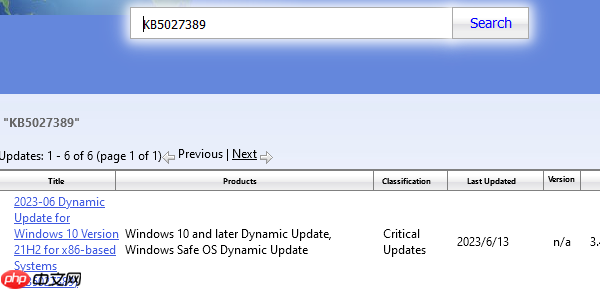
4、下载后运行安装程序,完成后重启电脑。
此方式可跳过自动更新机制中的部分验证环节,适用于网络或服务异常导致的安装失败场景。
以上就是0x80073701错误代码怎么解决 简单几步教会你的详细内容,更多请关注php中文网其它相关文章!

综合错误类型修复工具是一款跨平台全能修复工具,主要解决各种错误代码因为运行时错误,未指定错误,应用程序错误等导致的系统奔溃,软件无法运行、安装、启动和使用等问题。有需要的小伙伴快来下载使用吧!

Copyright 2014-2025 https://www.php.cn/ All Rights Reserved | php.cn | 湘ICP备2023035733号